こんにちは、さくらです。
先週末に息子の運動会があったのですが、昨年はコロナで中止なのが、今年は学校の努力でリモート運動会という事になりました。

でもスマホやパソコンだと小さくて見にくいよ

そんな時は、スマホの映像をテレビに飛ばしてみようか!
今回は、夫が設定してくれたことについて書いていきたいと思います。
このブログでは、
- スマホの画面をテレビに映す方法
- 映すことのメリットとデメリットについて
このようなことを書いていきます。
それでは、
大きなテレビでスマホの画面を見よう!
テレビをうまく使うことで、小さなスマホの画面を大画面で見ることができるようです。

イメージとすると、スマートフォンをパソコンとして、ディスプレイをテレビとして使ってみようか!

どうゆう事?
やり方を説明していきます。
まずはFire TV Stickを手に入れましょう!
まずは Fire TV Stick を手に入れましょう。
Fire TV Stick をテレビのUSBのところに差し込み、Wifiの設定を済ませておきましょう。
必要なものを用意しておきましょう。
テレビの画面の設定をする
次は、テレビの画面を見ながら順番に解説をしていきます。

リモコンのホームボタンを長押しすると、このようにホームメニューが出てきます。
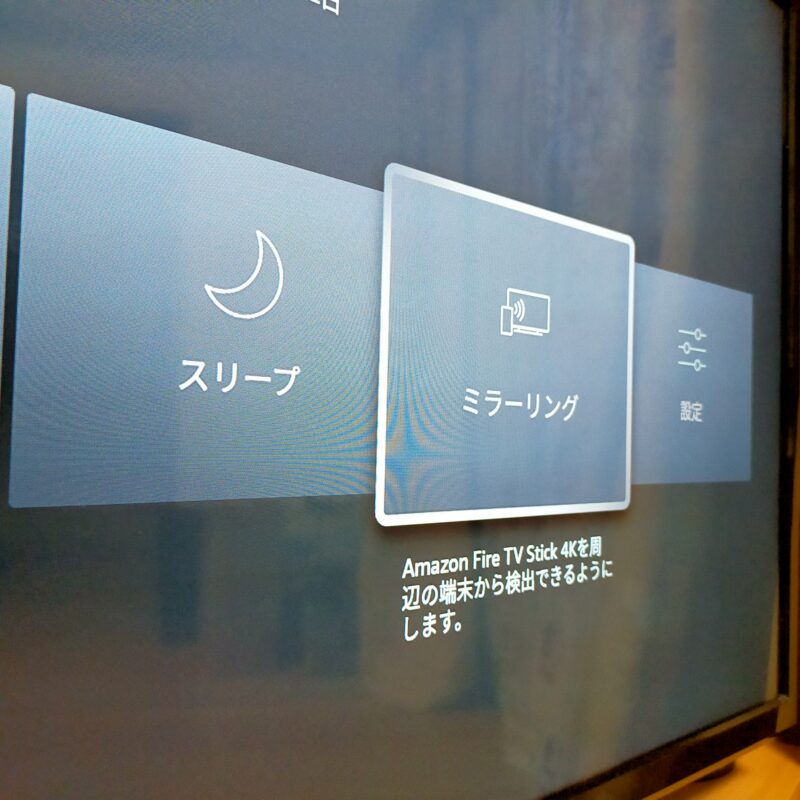
そこから、ミラーリング、というところを開きます。
そうしたら次はスマホの設定です。
次はスマホの設定
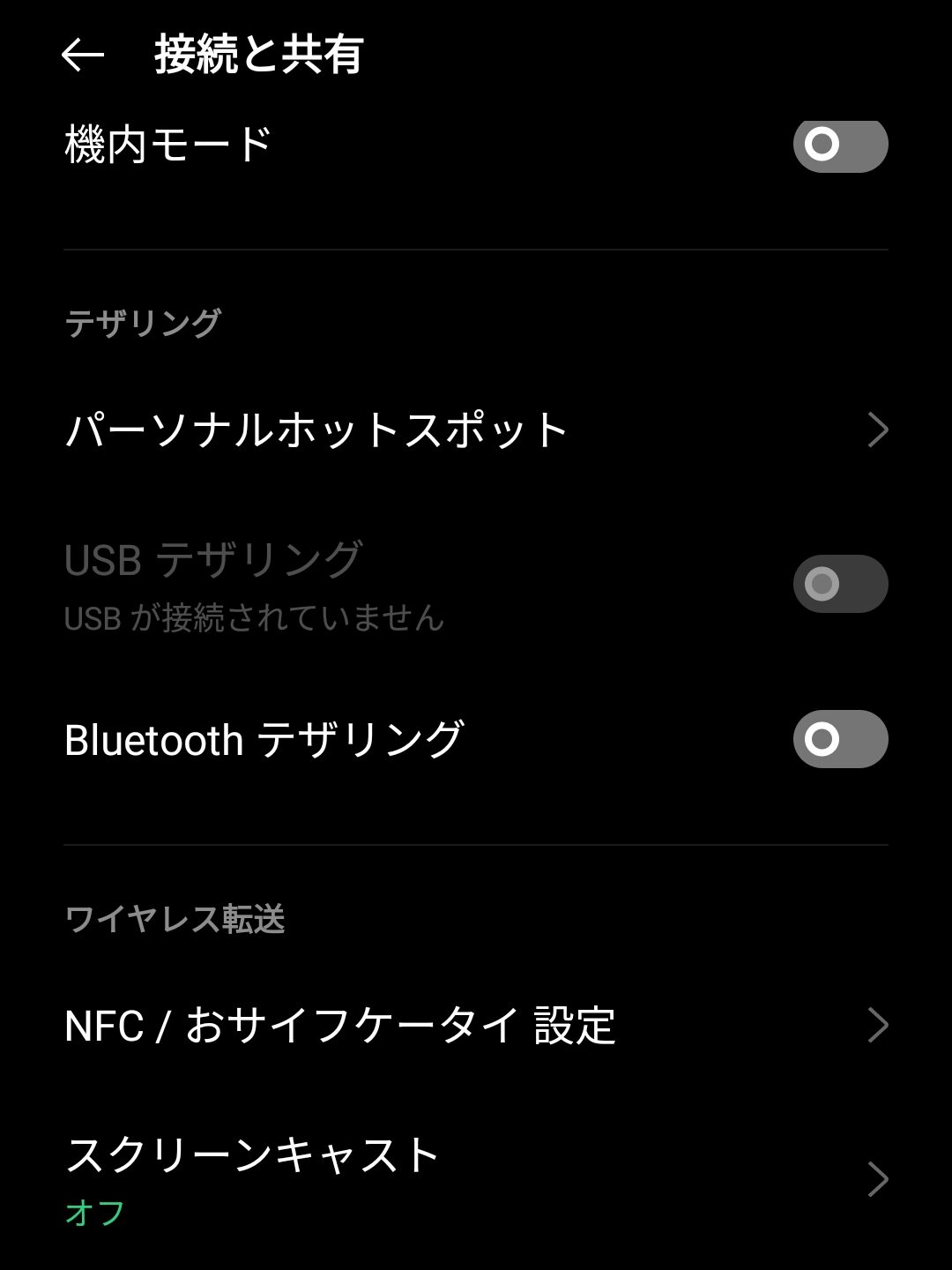
スマホの『設定』の中に【接続と共有】というところがあります。
その中に【スクリーンキャスト】というところがあると思います。
これを開きます。
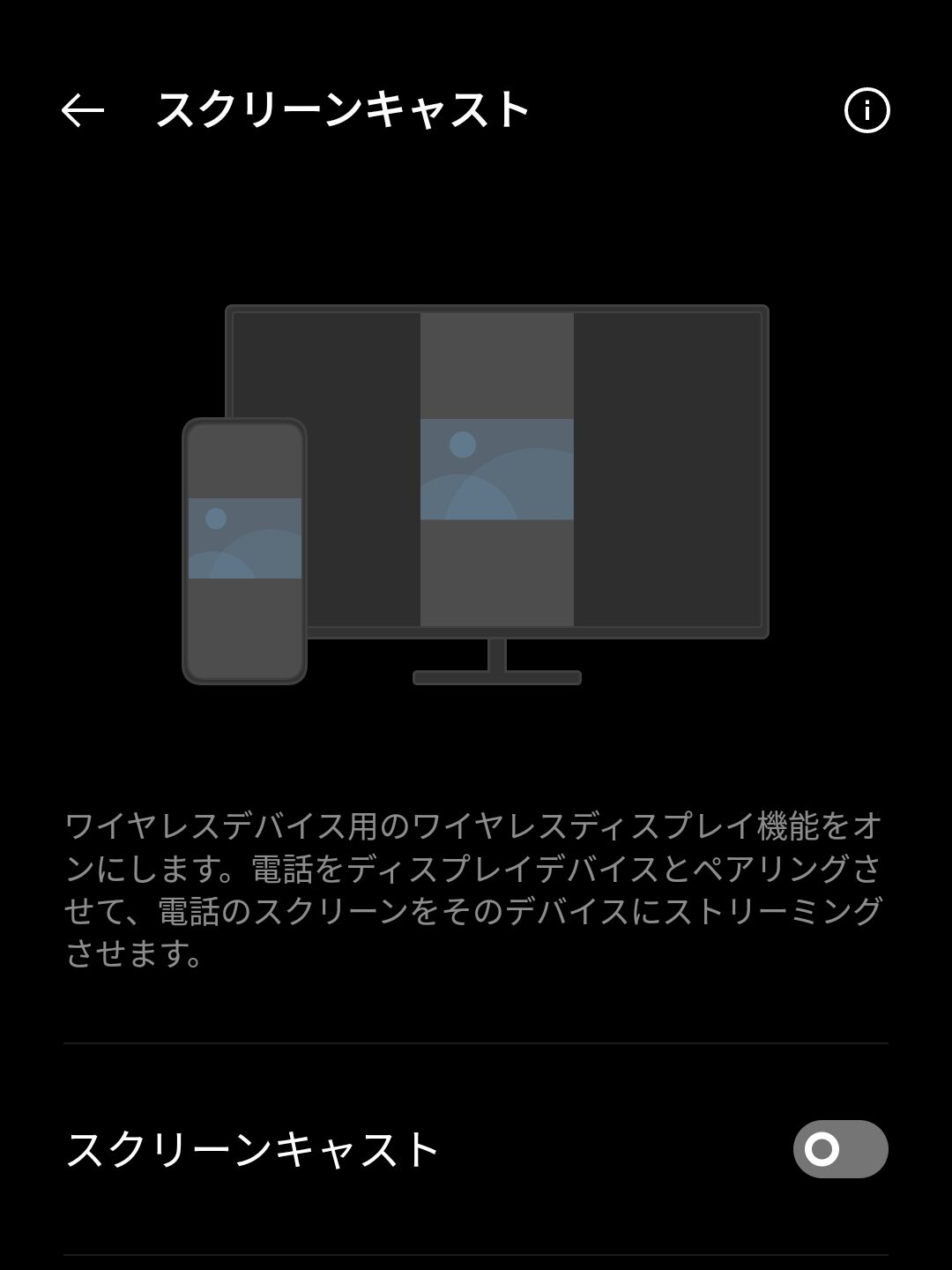
スクリーンキャストをオンにすると、 Fire TV Stick が選択できるようになりますので、それをタップするとミラーリング成功です!
最後に
おかげさまで、何とか学校のリモート運動会は大きな画面で見ることができました。
小さな画面のままだと、どこに自分の子供がいるのかわからないし、盛り上がりにもかけてしまいました。
皆さんも、リモートの時代は、ミラーリングを試してみてくださいね。
今日はここまで、さくら。



コメント